win7安装版iso镜像系统添加Intel USB 3.0驱动的解决方法
时间:2019-02-20 08:33:47来源:装机助理重装系统www.zhuangjizhuli.com作者:由管理员整理分享
一般操作Windows 7安装介质不支持目前的各种USB 3.0控制器,因此在Intel Haswell后面的芯片组上安装Windows 7系统时,将有可能无法正常安装(即:使用U盘安装时提示要加载驱动),然而最近却有用户来反应不知道如何添加win7安装版iso镜像系统Intel USB 3.0驱动,对于这个问题该如何解决呢?其实最主要原因是Intel新平台不再对USB 2.0提供支持,在此类芯片组上安装Windows 7系统,对此小编就来具体地介绍一下解决方法吧。
第一种方法:首先在机型BIOS可将OS模式设置为Disable,再在Configuration菜单下禁用xHCI Mode即可;
第二种方法:然后再将USB 3.0驱动打包在Boot.wim根目录下,安装界面手动加载驱动,不过需要加载两遍;
第三种方法:通过第三方安装系统的工具,在WinPE环境下将Install.wim直接解压安装,不足之处是会强装第三方推广软件;
第四种方法:可以通过系统自带的DISM命令,对Boot.wim和Install.wim均添加USB 3.0驱动。目前兼容性最好,效果也是最好,但是时间很长,其次每个镜像均要操作两次(驱动安装需要加载两次);
如果以上的方法仍然无法解决,就按照下面的方法解决:虽然该工具是图形化界面,其实它所做的也是调用DISM命令进行添加驱动,其本身解压、合并WIM镜像就需要一定时间。
1、首先下载Windows 7 USB3.0 Creator实用程序并解压,插入Windows 7安装U盘系统映像;
2、然后再使用管理员模式运行“Installer_Creator.exe”程序,(解压后根目录有一个“USB_3.0_Win7_64_4.0.0.36”驱动,这个驱动可以自行替换升级);
3、接下来,我们再点击“USB Drive Path”右侧的按钮,选择Windows 7安装U盘的根目录(即:U盘盘符),然后点击“Create Image”按钮开始操作。
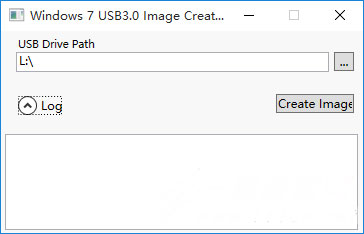
4、最后再等待操作直至提示“Update finished!”完成,此过程可能长达15分钟甚至更长(主要取决于USB接口和U盘的读写性能,以及工具识别到Install.WIM中的系统版本数量) 。
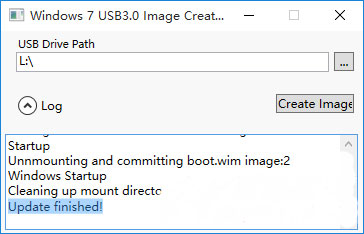
通过以上的步骤就可以轻松解决安装镜像添加Intel USB 3.0驱动了,但是小编不建议自行使用DISM命令进行添加驱动,因为BOOT.WIM和Install.WIM里面还要判断Index索引(如:WinPE、Windows Startup、家庭版专业版旗舰版等区别),若弄不清楚即使命令正确也是无法正确使用的。建议您联系就近的联想服务网点寻找专业人士的支持,希望这个教程对大家有所帮助。
第一种方法:首先在机型BIOS可将OS模式设置为Disable,再在Configuration菜单下禁用xHCI Mode即可;
第二种方法:然后再将USB 3.0驱动打包在Boot.wim根目录下,安装界面手动加载驱动,不过需要加载两遍;
第三种方法:通过第三方安装系统的工具,在WinPE环境下将Install.wim直接解压安装,不足之处是会强装第三方推广软件;
第四种方法:可以通过系统自带的DISM命令,对Boot.wim和Install.wim均添加USB 3.0驱动。目前兼容性最好,效果也是最好,但是时间很长,其次每个镜像均要操作两次(驱动安装需要加载两次);
如果以上的方法仍然无法解决,就按照下面的方法解决:虽然该工具是图形化界面,其实它所做的也是调用DISM命令进行添加驱动,其本身解压、合并WIM镜像就需要一定时间。
1、首先下载Windows 7 USB3.0 Creator实用程序并解压,插入Windows 7安装U盘系统映像;
2、然后再使用管理员模式运行“Installer_Creator.exe”程序,(解压后根目录有一个“USB_3.0_Win7_64_4.0.0.36”驱动,这个驱动可以自行替换升级);
3、接下来,我们再点击“USB Drive Path”右侧的按钮,选择Windows 7安装U盘的根目录(即:U盘盘符),然后点击“Create Image”按钮开始操作。
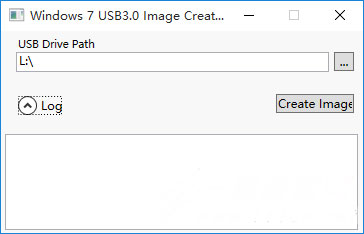
4、最后再等待操作直至提示“Update finished!”完成,此过程可能长达15分钟甚至更长(主要取决于USB接口和U盘的读写性能,以及工具识别到Install.WIM中的系统版本数量) 。
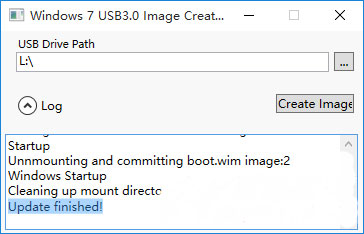
通过以上的步骤就可以轻松解决安装镜像添加Intel USB 3.0驱动了,但是小编不建议自行使用DISM命令进行添加驱动,因为BOOT.WIM和Install.WIM里面还要判断Index索引(如:WinPE、Windows Startup、家庭版专业版旗舰版等区别),若弄不清楚即使命令正确也是无法正确使用的。建议您联系就近的联想服务网点寻找专业人士的支持,希望这个教程对大家有所帮助。
分享到:
